愛思手機助手是一款能夠為蘋果手機進行手機管理,支持手機刷機,手機越獄等功能的蘋果手機管理神器!
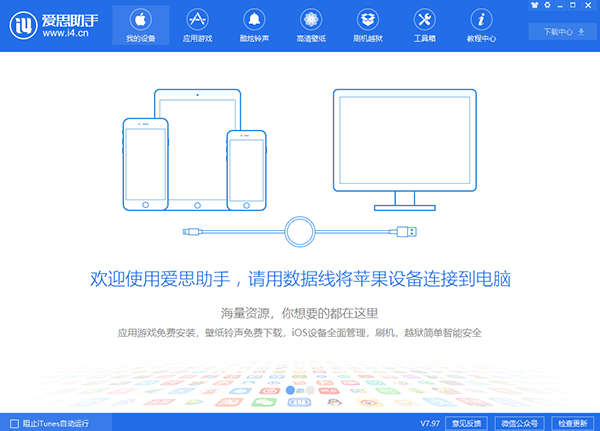
愛思手機助手使用方法
愛思助手刷機方法
1、下載安裝愛思助手,安裝過程可能將會自動安裝 iTunes,確保功能正常使用;
2、安裝完成后,打開愛思助手主界面,使用數(shù)據線將設備連接至電腦,即可查看設備詳細信息,如下圖所示:
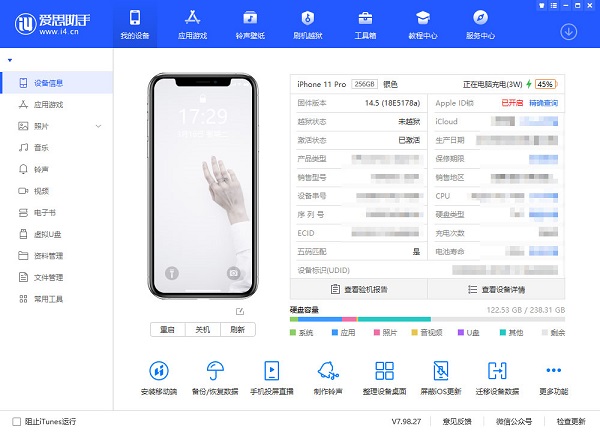
3.刷機會導致設備資料清空,刷機前需要將備份設備資料數(shù)據,點擊頁面中的「備份/恢復數(shù)據」,進行備份;
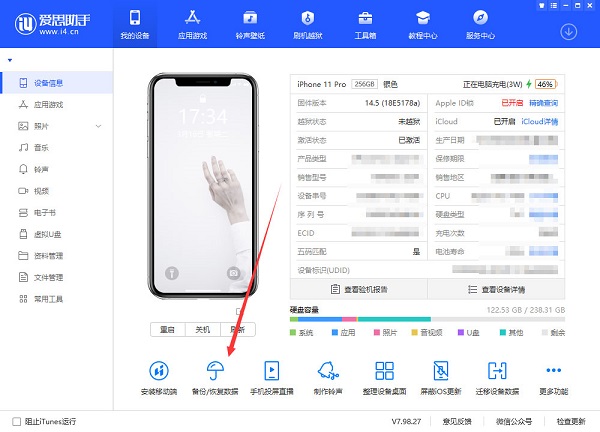
4、選擇需要備份的資料內容,如照片、聯(lián)系人、信息等,點擊下方「立即備份」;
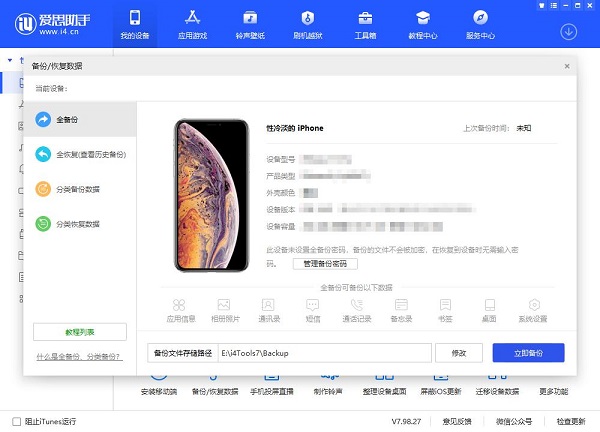
5.等待設備備份完成,點擊「刷機越獄」-「一鍵刷機」,根據需要選擇合適固件,選擇完成點擊「下載」。
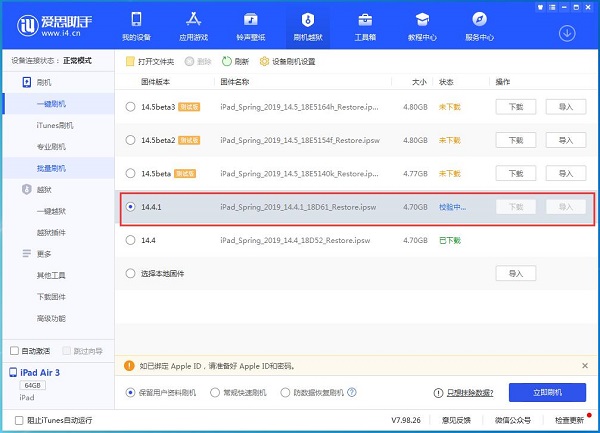
6.等待固件下載完成,選擇固件,勾選「保留用戶資料刷機」;
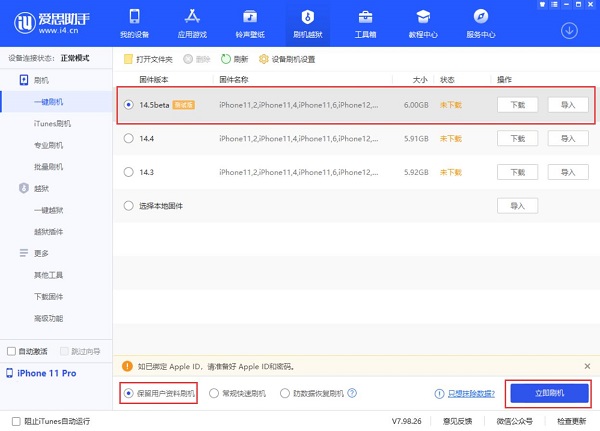
7、點擊「立即刷機」

8、 接下來刷機將自動進行,過程中保持數(shù)據線連接,等待刷機完成。刷機完成之后移動設備將自動開機,開機后,點擊 “刷機越獄 - 高級功能” 進行激活,也可以在設備上手動激活,如果是保資料刷機則無需激活。
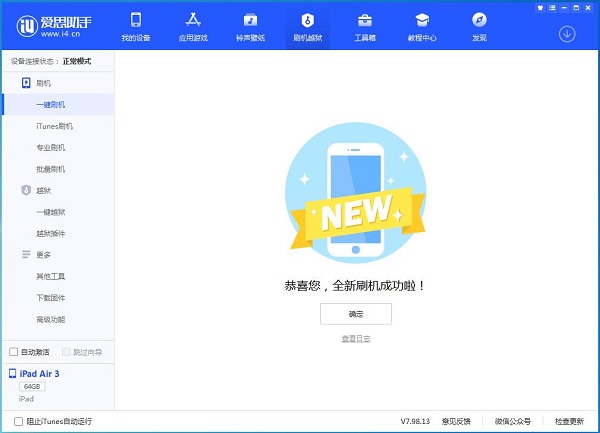
愛思助手鈴聲導入方法
1、打開愛思助手軟件,連接手機后在界面左側在線資源選項中點擊鈴聲壁紙選項,在右側就會出現(xiàn)鈴聲選項,我們可以找到喜歡的鈴聲然后點擊后方的導入到設備選項,就可以將鈴聲導入到手機中。
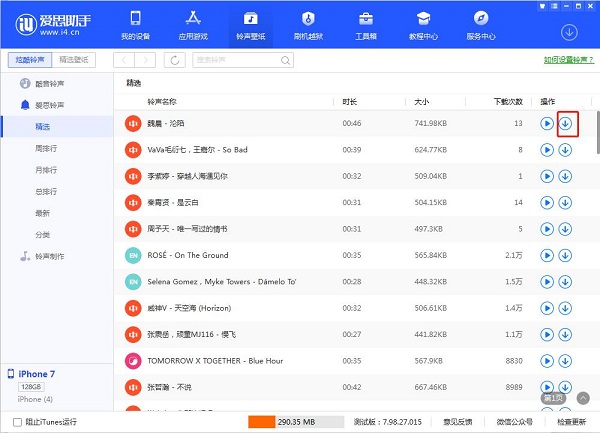
安裝步驟
一、將kk下載分享的愛思助手安裝包打開進行安裝 ,鼠標左鍵雙擊exe文件就可以進入愛思助手安裝界面,有用戶許可協(xié)議、安裝、自定義安裝三個選項。你可以先點擊用戶許可協(xié)議打開后進行閱讀,閱讀完成后開始安裝。
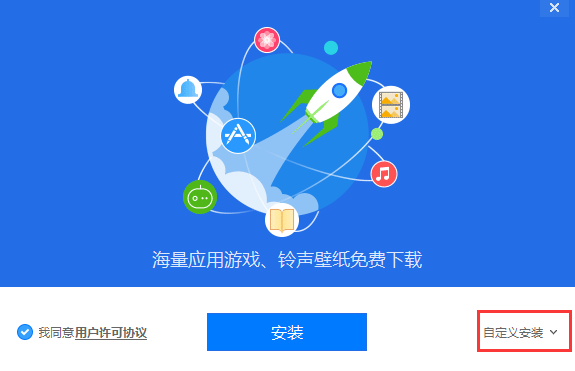
二、你可以直接點擊安裝,愛思助手軟件會默認安裝到系統(tǒng)C盤中,點擊界面下方的自定義安裝,出現(xiàn)安裝目錄,點擊修改選擇合適的安裝位置后再單擊安裝選項。
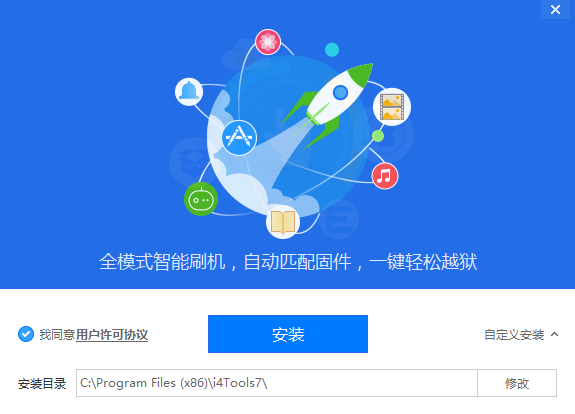
三、點擊安裝后,你就可以耐心等待軟件安裝完成。
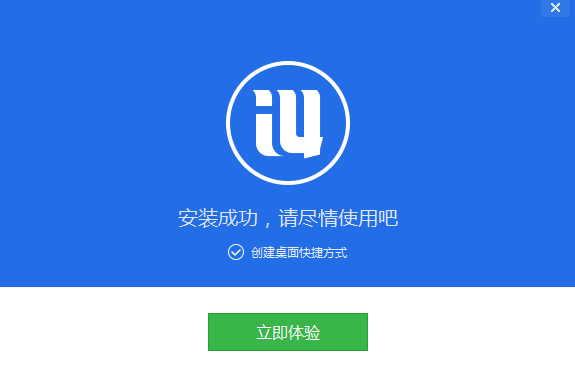
使用技巧
1、首先在本站下載安裝好愛思助手軟件后,打開進入軟件主界面,如下圖所示,在界面左側有在線資源、本地資源兩類,在線資源指的是你可以通過該軟件獲取網絡上的正版應用、鈴聲壁紙等,小編著重為大家介紹本地資源的信息。本地資源分為應用、照片、鈴聲壁紙、下載中心四種類型,下面為大家?guī)砀髯缘慕榻B。
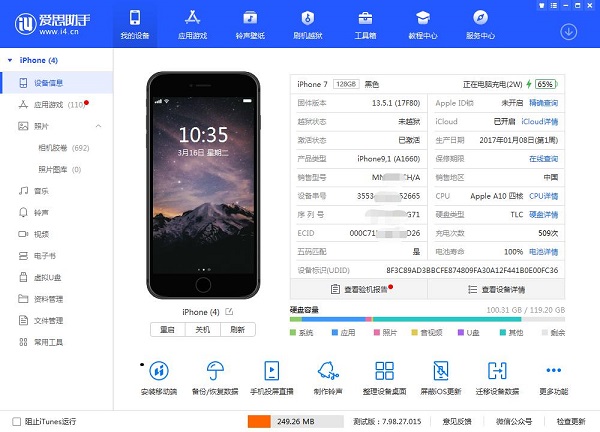
2、點擊應用選項后,你在界面的右側可以看到已經下載好的軟件應用,還可以在界面右上角的搜索框中搜索想要的應用,你可以對這些應用進行管理,可以安裝、刪除、添加等。
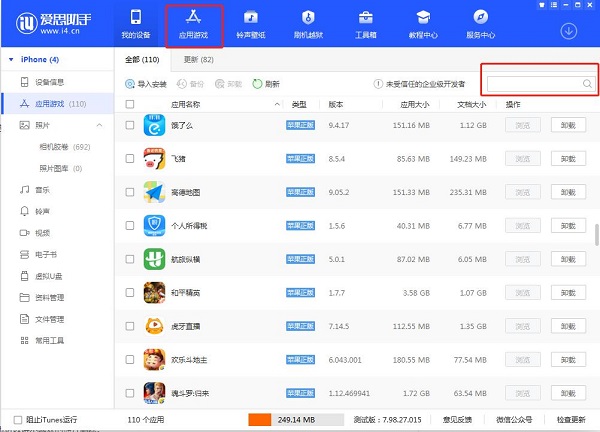
3、點擊照片選項,在界面右側就會顯示出你在本地的照片。同樣,你也可以對這些照片進行管理,你可以添加照片也可以講不喜歡的照片刪除。
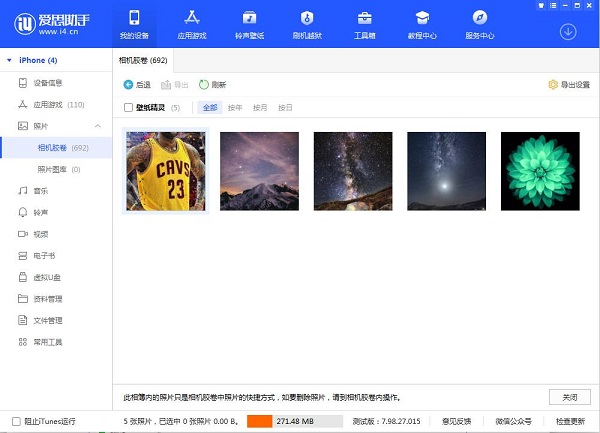
4、接下來點擊鈴聲壁紙選項,然后在界面的右側會出現(xiàn)鈴聲和壁紙兩個分類,在鈴聲中你可以添加鈴聲、刪除,還可以及自己進行制作。在壁紙中你可以可以進行設置,選擇自己喜歡的壁紙,或者刪除不需要的。
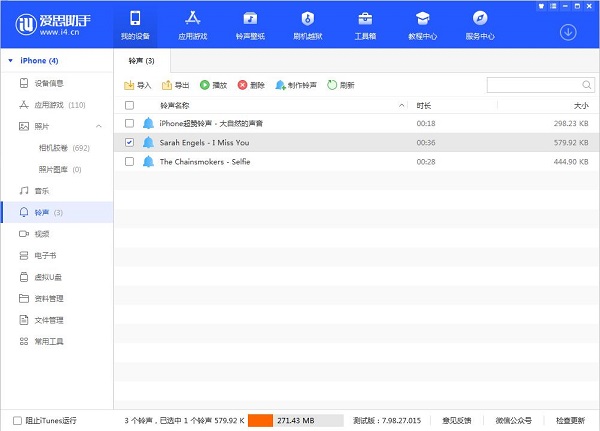
5、最后我們再點擊下載中心選項,然后在界面右側可以看到有正在下載和已完成的選項,正在下載中心中顯示的是正在下載中的軟件應用,你可以停止下載、刪除等。在已完成中是已經下載完成的應用,同樣你也可以進行刪除、安裝,也可以導入到你的手機中。
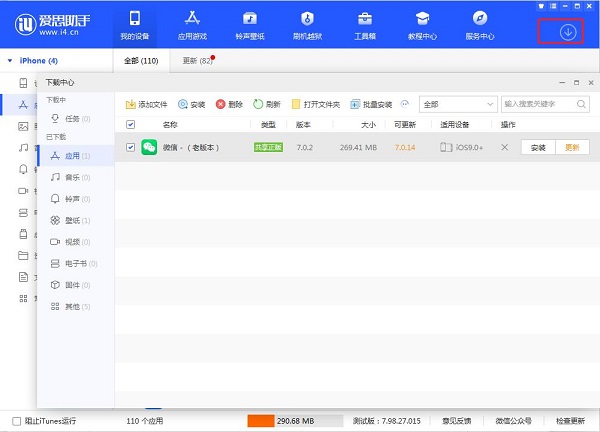
愛思手機助手功能
一、在線資源
1、海量正版/越獄應用,無需帳號免費高速下載。
2、鈴聲壁紙更換一鍵搞定
二、本地資源
愛思助手離線也能高效管理手機,下載過的資源幫你保留不丟失。
三、設備管理
愛思助手官方版具有詳細的設備信息能讓你更加了解你的手機。
1、應用管理
應用程序卸載、備份、更新都能輕松解決,電腦更新應用無需流量,更快捷。
2、照片管理
導入導出照片更方便,能更好預覽你手機里所有的照片,方便你管理。
3、鈴聲管理
輕松管理手機里面的鈴聲,導入、刪除鈴聲更快捷。
4、文件管理
打開文件系統(tǒng),讓你直觀的查看你的手機文件,導入、導出文件更方便。
5、手機資料管理
愛思助手提供通訊錄管理,備份通訊到本地,刷機、換手機也不怕通訊錄丟失。
6、更多功能等你來體驗
愛思助手為你一鍵清理垃圾/緩存、備份/恢復應用程序等,還能為你實時在電腦上顯示iPhone桌面信息。
四、愛思工具箱
愛思助手官方版一鍵刷機越獄,簡單快速高效;手機變磚也能保資料刷機。
以上便是KK下載小編為大家分享介紹的愛思手機助手電腦版!

 愛思手機助手電腦版 v7.98.30綠色版134.97MB
愛思手機助手電腦版 v7.98.30綠色版134.97MB  愛思手機助手 v7.98最新版135MB
愛思手機助手 v7.98最新版135MB 愛思助手 v7.98.35 官方版135.3MB
愛思助手 v7.98.35 官方版135.3MB 愛思助手 v7.98.35官方版135.3MB
愛思助手 v7.98.35官方版135.3MB 愛思助手 v7.98.87 官方最新新版135MB
愛思助手 v7.98.87 官方最新新版135MB 愛思助手 v7.98.58 官方pc新版124.8MB
愛思助手 v7.98.58 官方pc新版124.8MB 愛思助手 2022官方最新版125MB
愛思助手 2022官方最新版125MB 愛思助手電腦版 V9.0.1最新電腦版125M
愛思助手電腦版 V9.0.1最新電腦版125M 愛思助手PC客戶端官方最新版 v8.17.012445.09MB
愛思助手PC客戶端官方最新版 v8.17.012445.09MB